使用CAD中的XCLIP命令对图块和参照进行编辑
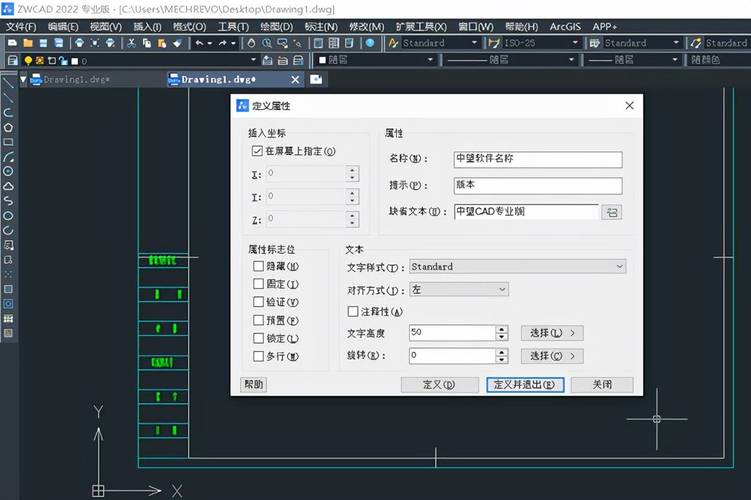
本文概述:XCLIP命令是AutoCAD中一个强大的工具,它允许用户裁剪图块或外部参照,以便仅显示感兴趣的部分,增加编辑的灵活性和效率。
在AutoCAD的设计过程中,经常需要处理复杂的图纸和大量的设计元素。这些元素通常包含许多无关的细节,可能使我们的视图显得杂乱无章。在这种情况下,**XCLIP命令**就可以发挥其关键作用。此工具允许我们通过裁剪不必要的部分,仅专注于要查看或编辑的特定区域。当处理**外部参照(Xref)**或图块时,工程师往往面临如何管理复杂数据的问题。使用XCLIP,可以高效地管理和简化这些数据。外部参照通常被用于大型项目,因为它们允许将多个文件链接至一个主文件,而不用完全导入。这种方式不仅减少了文件尺寸,还优化了更新的过程。然而,如果不进行合理的管理,这些参照可能导致信息过载,最终影响设计效率。首先,在应用XCLIP命令之前,需要选择一个已插入的图块或外部参照作为目标对象。激活命令后,你会看到有数种选项可供选择,比如创建新的裁剪边界、删除现有裁剪或者调整裁剪的形状。当你选择了“新建”选项时,接下来可以用矩形、多边形或者选择已有对象作为裁剪边界。这提供了灵活性,使你能够根据具体需求来调节可见区域。在处理**复杂项目**时,我们经常利用AutoCAD中的图块功能来整理和重复使用设计组件。图块不仅减少了工作量,也确保了设计的一致性。然而,一个大的图块可能包含过多的信息,使我们难以锁定某一特定部分进行编辑。通过XCLIP命令,设计师可以创造一个自定义视图,只关注当前工作的相关部分,这样大大节省了时间并提高了工作效率。使用XCLIP命令时,还需注意如何最佳地运用裁剪边界,以避免遗漏重要信息。为了实现这一目标,一些用户采用分层次的裁剪策略。他们首先定义一个较大的边界,用于选择一个更大的工作区域,然后再逐步缩小边界,专注于越来越精细的细节。这种方法对于处理高度复杂或者详细的设计尤其有效。另外,XCLIP也支持与动态输入和动态UCS一起使用,这意味着我们可以在三维空间中更加直观地设定裁剪边界。从而使得在复杂的三维模型中找到并处理所需信息变得更加容易。在一些高级应用中,设计师还可以结合XCLIP与其他CAD命令,如LAYISO(图层隔离),以达到更精准的操作效果。值得一提的是,尽管XCLIP极大地方便了设计过程,但产生的裁剪可能不会对外部文件施加物理性的改变。这意味着原始的数据未被破坏或修改,我们只是暂时更改了显示方式。因此,当图纸分享给他人时,确认适当的裁剪状态对于传达正确的信息十分重要。在结尾,通过合理使用XCLIP命令,用户能够显著提升设计效率,减少不必要的干扰,并专注于重要部件。这种针对性地编辑能力,不仅增强了AutoCAD的灵活性,还为设计者提供了一种更优雅、更精准的工作方式。总之,熟练掌握XCLIP命令,将令任何CAD用户受益匪浅。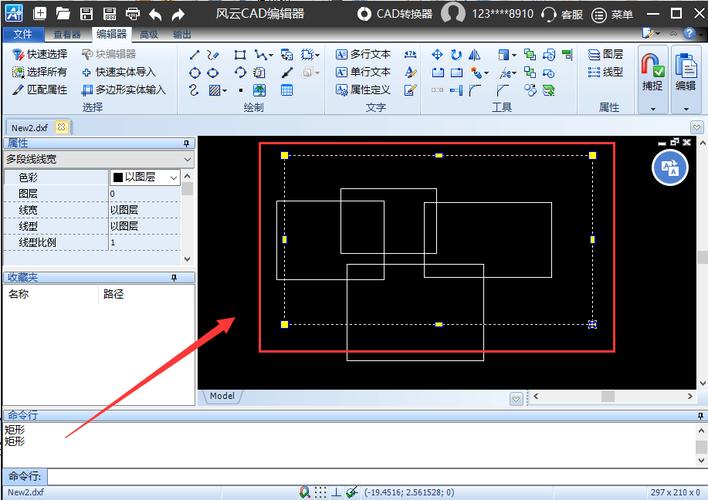
BIM技术是未来的趋势,学习、了解掌握更多BIM前言技术是大势所趋,欢迎更多BIMer加入BIM中文网大家庭(http://www.wanbim.com),一起共同探讨学习BIM技术,了解BIM应用!
相关培训